自分のブログやサイトの記事を設計する時に役立つツールないかなあ?
気になるサイトの分析するのにいいツールがないかなあ?
と便利なツールをお探しじゃありませんか?
Ubersuggestを使えば
- キーワード分析
- 競合分析
- SEO探索(SEO対策の問題点と修正点)
などの情報を見ることができるのでサイト設計や記事設計に役立ちますよ。
そこで今回この記事ではUbersuggestの使い方を解説します。
この記事を読んで自分のブログ・サイト運営に役立てましょう。
Ubersuggest とは
Ubersuggest ってなに?
ブログやサイトの記事を書く時のSEO対策に役立つツールの1つです。
無料版と有料版があり今回のこの記事では無料版の使い方について解説しています。
キーワード選定や競合分析に役立つツールなのですが、一つ難点が。
それは無料版では1日に3回までしか利用できないことです。
回避するには有料版にするか、パソコンのChrome機能拡張版を使うことによって1日の制限回数が40回になります。
Ubersuggest で出来ること
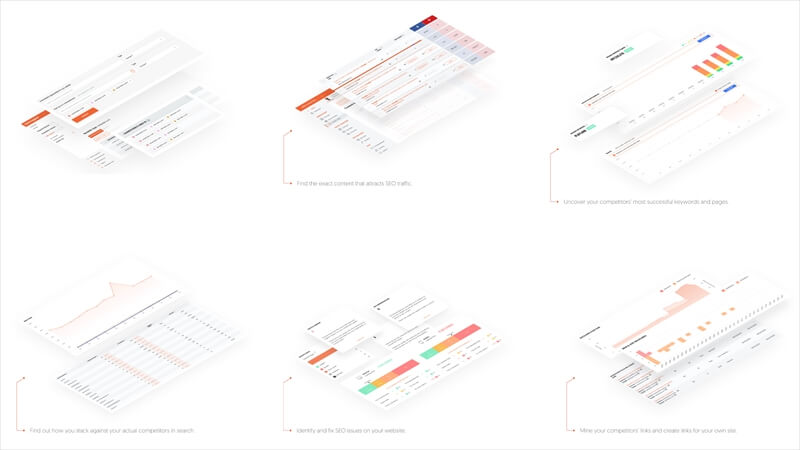
Ubersuggestは以下のことについて知ることが出来ます。
- キーワードの検索ボリューム
- キーワードのSEO難易度
- キーワード候補
- キーワード毎で人気のあるコンテンツ
- キーワード毎の検索結果ランキングと流入見込み
- 気になるサイトの検索キーワード
- 気になるサイトのや流入見込み数など
- 気になるサイト内で人気のあるコンテンツ
- SEOの問題点と解決方法
- ドメインオーソリティ
- 有料検索広告の競争度
- Google広告の広告単価
Ubersuggestでは分析できることは大まかに分けて3つあります。
1つは①~⑤のキーワード分析
2つ目は⑥~⑧の競合分析
3つ目は⑨のSEO探索
です。
Ubersuggest ってiPadでも使えるの?
無料版のすべての機能がiPadで使えますよ。
またiPhoneからも同じように使えますので、ちょっとした空き時間などにもブログやサイトの設計ができますよ。
無料版Ubersuggest の使い方
Ubersuggestの使い方を写真とともに解説していきます。
特に難しいところはありませんが、最初は表示されている専門用語で戸惑うかもしれません。専門用語も解説しています。
キーワード分析
キーワード分析の始め方
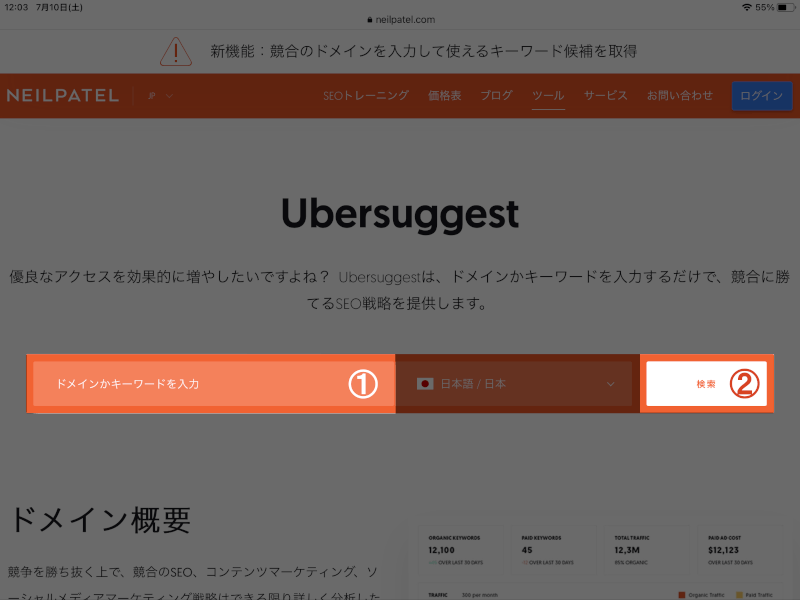
キーワード分析の始め方は簡単です。
Ubersuggestのトップページにアクセスし、
①の欄に分析したいキーワードを入力し
②の検索ボタンをタップ
するだけです。
今回は例として “海外旅行” というキーワードを使用して説明していきます。
キーワード分析 メニュー
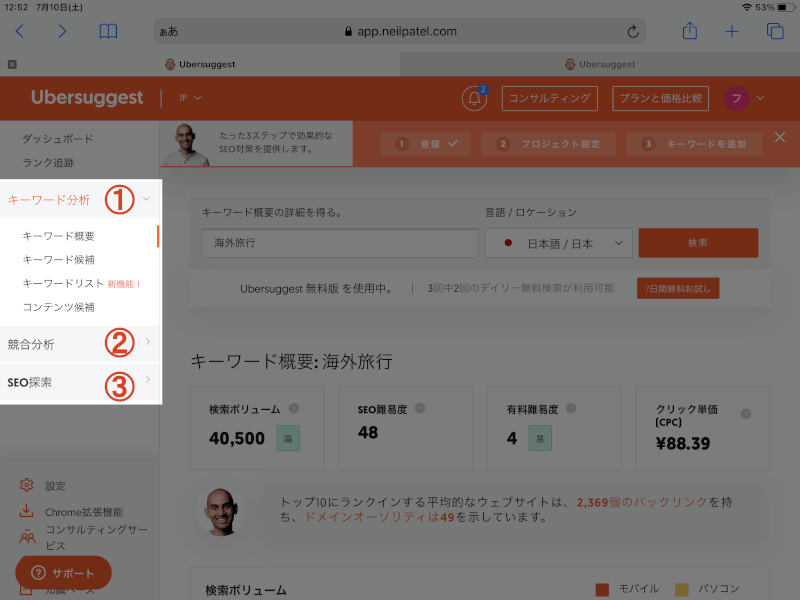
キーワードを入れて検索をタップすると上のような画面になります。
その画面の左側にはメニューが表示されています。
分析メニューは
① キーワード分析
② 競合分析
③ SEO探索
の3つあり、それぞれのメニューにサブメニューがあります。
写真の例では ①のキーワード分析にサブメニューとして
キーワード概要・キーワード候補・キーワードリスト・コンテンツ候補
4つ表示されています。
それぞれどういったものなのかを一つづつ解説していきます。
キーワード分析 / キーワード概要
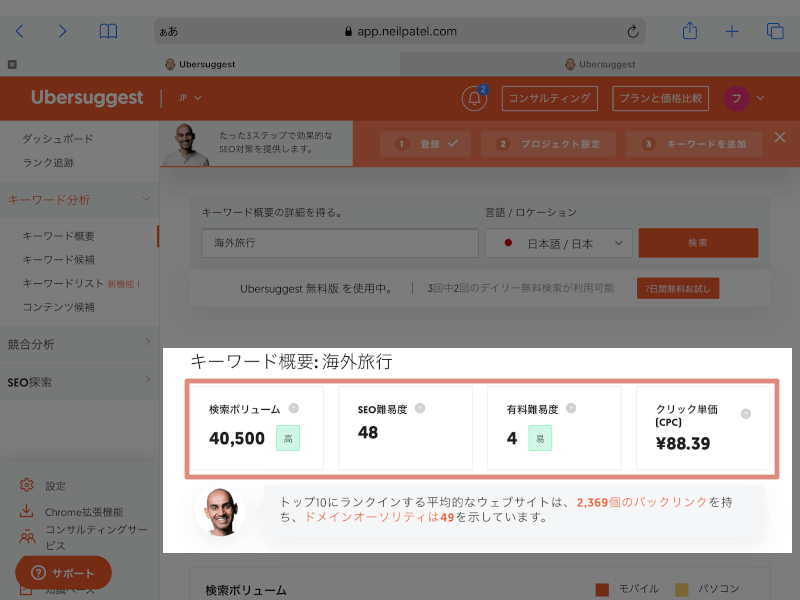
写真はキーワードのキーワード概要欄です。
ここでは分析したいキーワードに関する基本的な情報が表示されます。
オレンジの四角で囲ったところをタップすると、サジェストキーワード、ボリューム、CPC、優良難易度、SEO難易度のさらに詳しいデータが見れます。
下部には検索結果上位10位以内のサイトの平均的なデータが表示されます。
次からこれらを詳しく見ていきます。
キーワード分析 / キーワード概要詳細
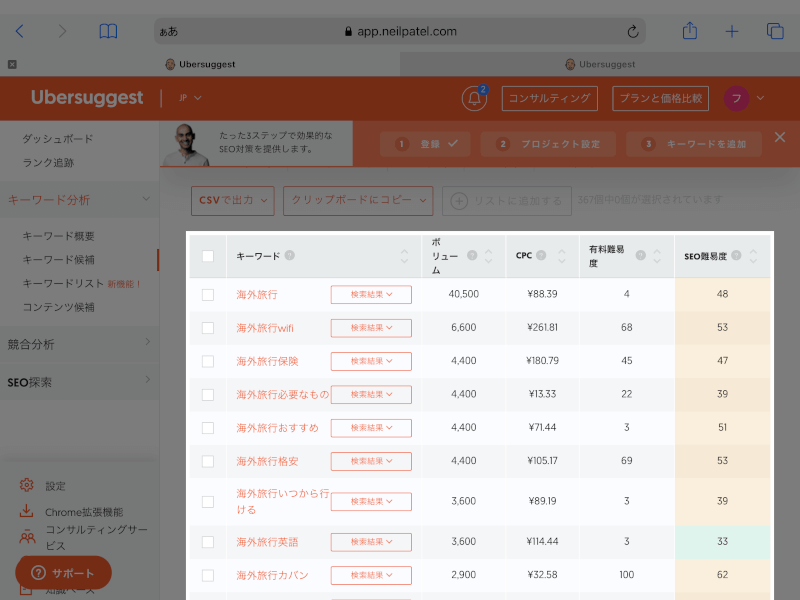
キーワード概要の検索ボリュームをタップすると上のような画面に移動します。
ここではキーワード、ボリューム、CPC、優良難易度、SEO難易度の5つのデータが見れます。
それぞれ表示されている内容は下記の通りです。
キーワード → ユーザーが良く検索している関連検索キーワード、この例の場合ですと “海外旅行” に関係したキーワードが人気順に表示されます。
ボリューム → そのキーワードが1ヶ月間に検索される回数が表示されます。
CPC → Google広告のクリック単価です。クリック単価が高いほど商業的に価値のあるキーワードとなります。
有料難易度 → 有料検索の競争の激しさです。
SEO難易度 → オーガニック検索(普通に行う自然な検索)での競合分析です。数値が高いほど競争が激しいことを表します。
キーワード分析 / キーワード候補
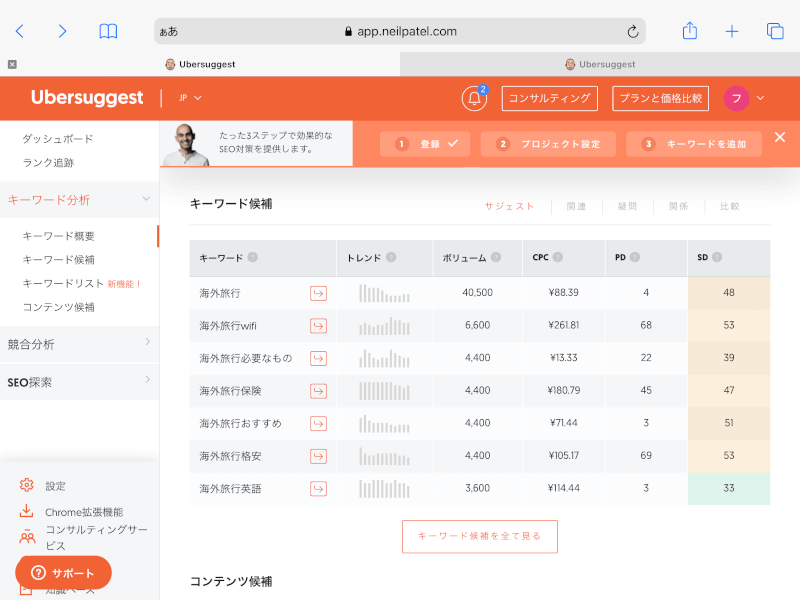
キーワード候補が表示されます。
内容は一つ前の項目で解説した内容とほぼ同じで、PD=有料難易度、SD=SEO難易度です。
違う箇所はトレンドという項目です。これは過去12か月間の検索ボリュームの変化を大まかな棒グラフで表したものです。
キーワード候補を全て見る をタップすると30このキーワード候補を見ることができます。
キーワード分析 / キーワードリスト
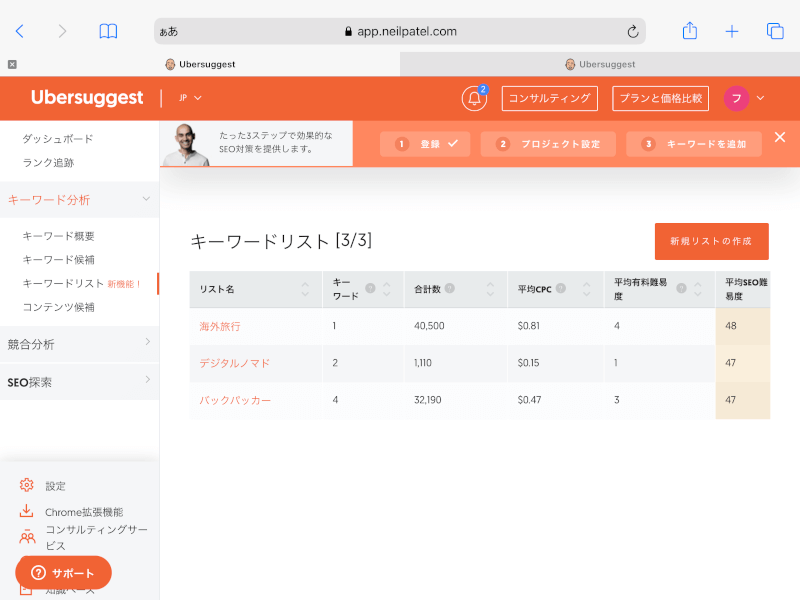
ここでは分析したキーワードをリストとして3つまで保存することができます。
それぞれのリストには30個までキーワードを含むことができます。
右上の新規リストの作成からリストが作れますよ。
リストの閲覧は回数制限に関係ないので便利ですよ。
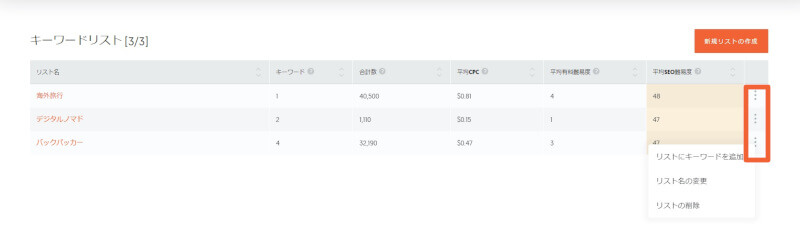
ちなみに保存したキーワードリストの編集は画面の右の方でできます。
無印iPadの場合では画面の外にあるので気付きにくいかもしれません。
写真のオレンジで囲ったところをタップするとメニューが出てきますよ。
キーワード分析 / コンテンツ候補
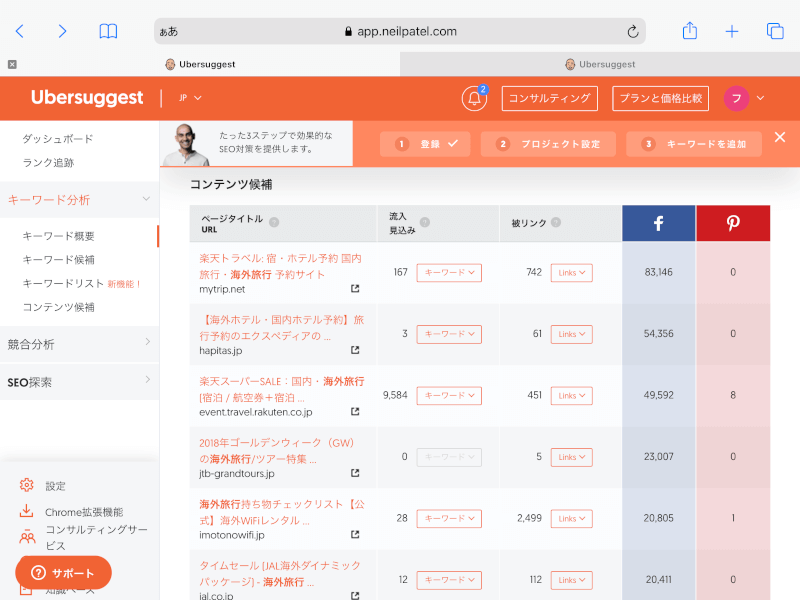
コンテンツ候補では 入力したキーワードに関連する記事のうち、Facebook と Pinterest の2つのSNSでシェアの多い記事が表示されます。
表示される項目は
- ページタイトル URL – 記事のタイトルとURL
- 流入見込み – そのページが1か月間にどれくらいのアクセスが見込まれるか
- 被リンク – そのページのドメインがどれだけ他のサイトからリンクされているか
- Facebook と Pinterest でシェアされた回数
です。
また流入見込み欄に表示されている “キーワード” をタップすると、そのページに関する検索キーワードが無料版では5つ見れます。
被リンク欄にある “Links” をタップすると、そのページをリンクしているページの情報を見ることができます。
競合分析
競合分析の始め方
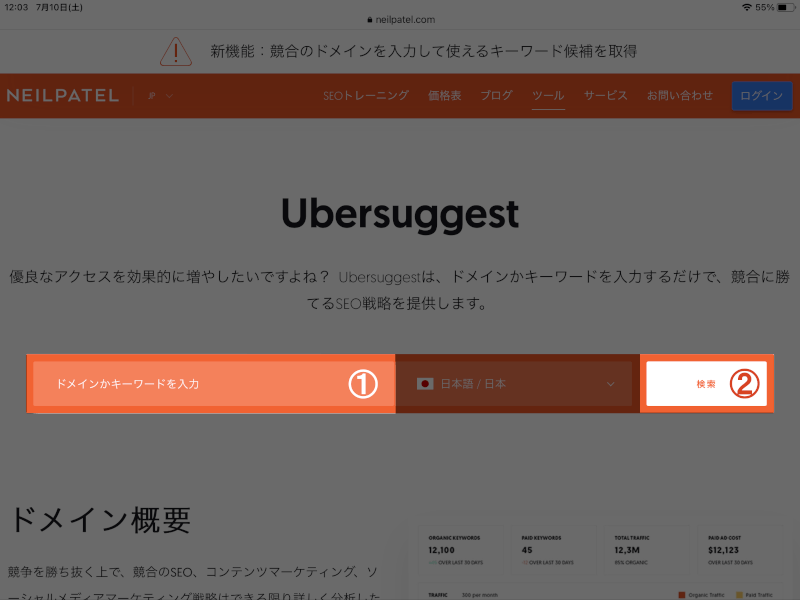
競合分析の始め方は簡単です。
Ubersuggestのトップページにアクセスし、
①の欄に分析したいドメイン(URL)を入力し
②の検索ボタンをタップ
するだけです。
今回は例として 旅行代理店の”JTB”のドメイン “jtb.co.jp” を使用して説明していきます。
競合分析 メニュー

競合分析にはサブメニューとして4つ項目が表示されています。
それぞれ
- トラフィック概要 – 分析したいサイトの情報を俯瞰で見れる
- キーワード流入 – 分析したいサイトの流入キーワードに関する情報が見れる
- トップページ流入 – 分析したいサイトの人気記事を流入見込み順に見れる
- 類似するウェブサイト – 類似・競合サイトに関する情報が見れる
です。
次以降でそれぞれの項目について詳しく解説していきます。
競合分析 / トラフィック概要
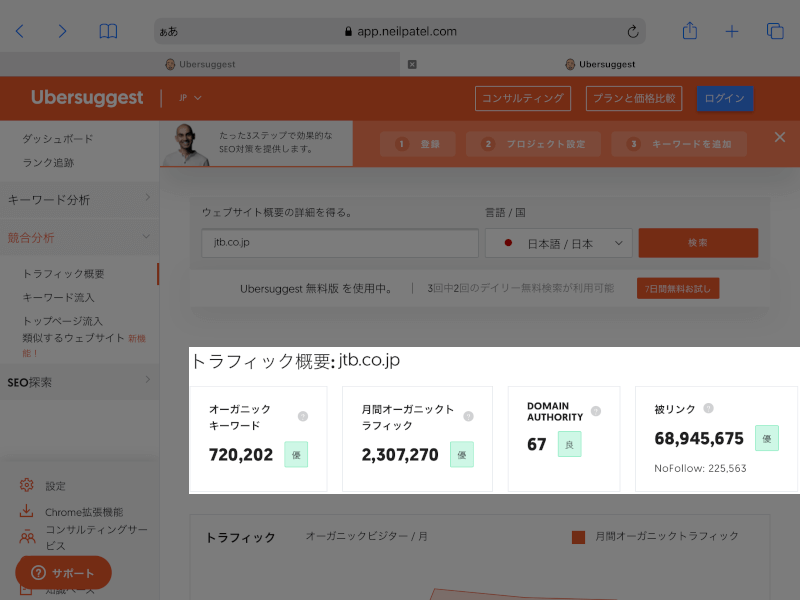
ここでは調査したいドメインの基本的な情報が表示されます。
まず上の画像の範囲で表示されている内容は
- オーガニックキーワード – 調査したいドメインのランクに影響しているオーガニック検索のキーワード数です。
- 月間オーガニックトラフィック – 調査したいドメインのオーガニックキーワードでの見込みの推定月間トラフィックです。
- DOMAIN AUTHORITY – Mozが開発した検索エンジンランキングのスコアです。数字(1~100)が高いほど検索エンジンにランクインする可能性が高いドメインだということになります。
- 被リンク – 調査したいドメインの被リンク数です。
の4つです。
競合分析 / トラフィック概要 / トラフィック
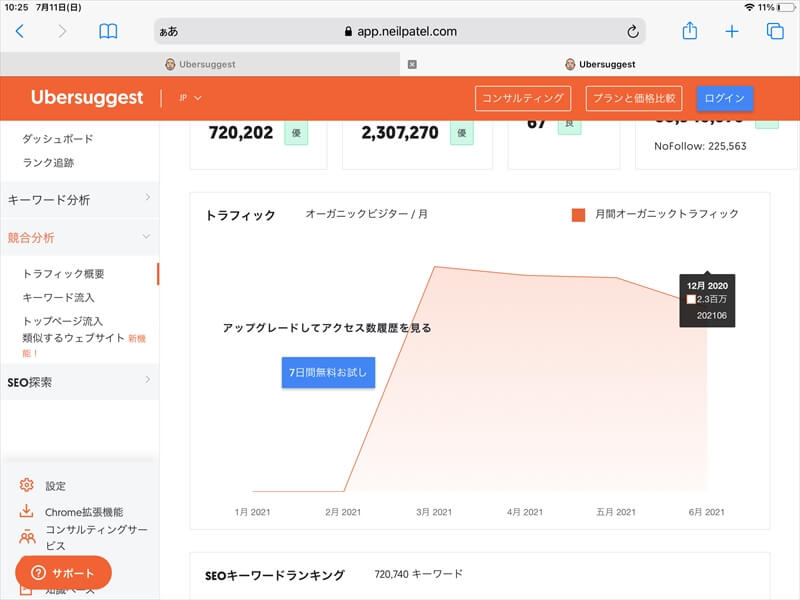
トラフィック概要を少し下にスクロールすると月間オーガニックトラフィックの過去4か月分のグラフが見れます。
競合分析 / トラフィック概要 / SEOキーワードランキング
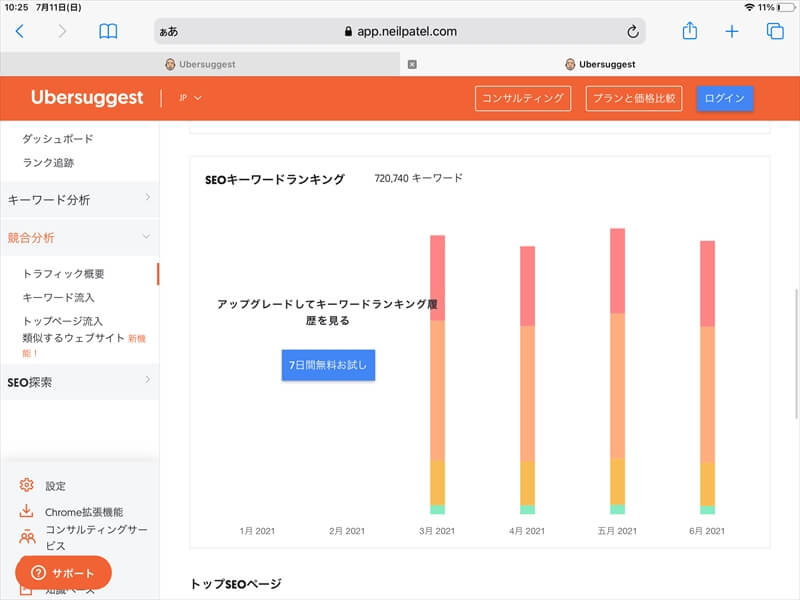
SEOキーワードランキングでは分析対象のドメインが持つコンテンツで検索エンジンで上位表示されているコンテンツのランキングを色分けした棒グラフで見ることができます。
無料版は過去4か月分です。
色分けは1-3位が緑、4-10位黄色、11-50位オレンジ、51-100位が赤です。
競合分析 / トラフィック概要 / トップ SEO
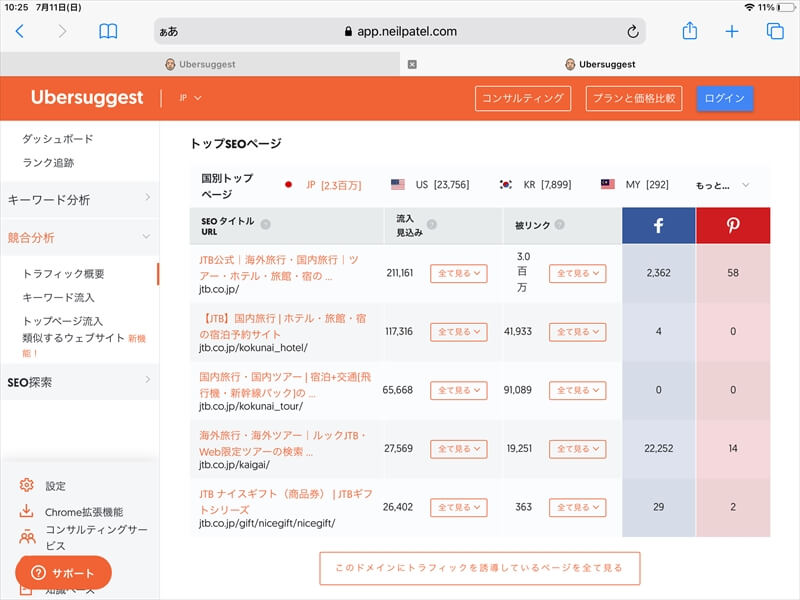
トップSEOのコーナーでは 分析対象のドメインが持つコンテンツのうち流入見込みの多いコンテンツ上位に関する情報が見れます。
見れる項目はそれぞれ
- SEOタイトル URL – コンテンツのタイトルとURL
- 流入見込み – そのコンテンツの一か月間の流入見込み数
- 被リンク – そのコンテンツが持つ被リンク数
- fマークとPマーク – それぞれFacebook と Pinterset でシェアされた回数
です。
流入見込み欄にある「全てを見る」をタップすると、そのコンテンツの検索キーワード上位5位に関する情報が見れます。
また被リンク欄にある「全てを見る」をタップすると被リンクを貼っているページ上位5位に関する情報が見れますよ。
競合分析 / トラフィック概要 / SEOキーワード
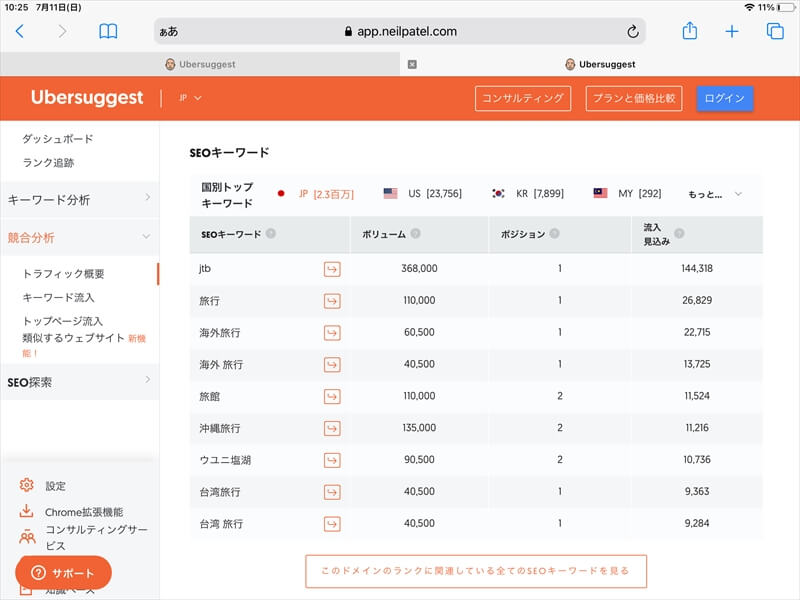
ここでは、分析したいドメインのランキングに影響しているキーワードが検索ボリューム順に見れます。
見れる項目は
- SEOキーワード – 分析したいドメインのランキングに影響しているキーワード
- ボリューム – 1か月間の当該キーワードの検索ボリュームです
- ポジション – 調査したいドメインが持つ当該キーワードのコンテンツがGoogle検索で表示される順位です
- 流入見込み – このキーワードを含むページに特定の期間でGoogleから見込める推定月間トラフィック
の4つがあります。
競合分析 / キーワード流入
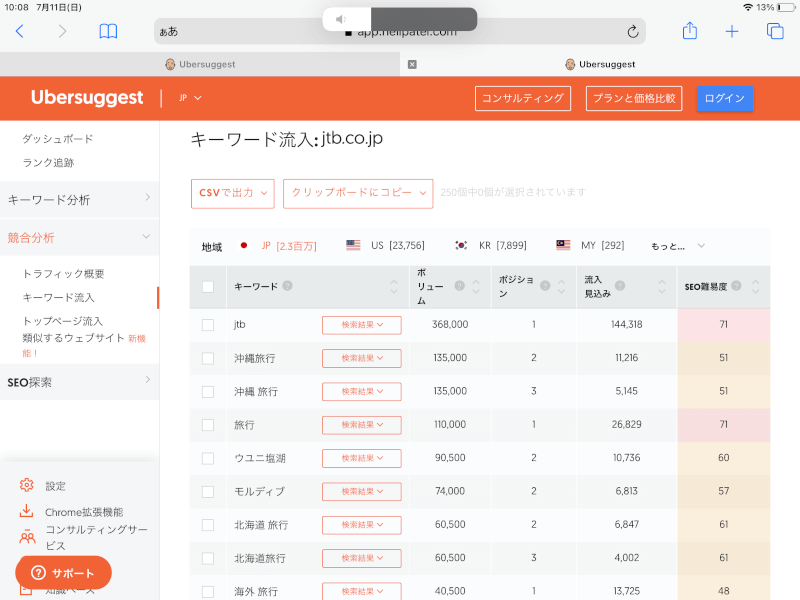
キーワード流入では調査したいドメインのランクに影響しているオーガニック検索のキーワードが1か月間の検索ボリューム順に見れます。
それぞれ見れる項目は
- キーワード – 調査したいドメインのランクに影響しているオーガニック検索のキーワード
- ボリューム – 1か月間の検索ボリューム
- ポジション – 調査したいドメインが持つ当該キーワードのコンテンツがGoogle検索で表示される順位です
- 流入見込み – このキーワードを含むページに特定の期間でGoogleから見込める推定月間トラフィック
- SEO難易度 – オーガニック検索(普通に行う自然な検索)での競合分析です。数値が高いほど競争が激しいことを表します。
です。
またキーワード欄のオレンジの四角で囲まれた検索結果をタップすると当該キーワードでGoogleにトップ表示されるページに関する情報が見れます。
競合分析 / トップページ流入
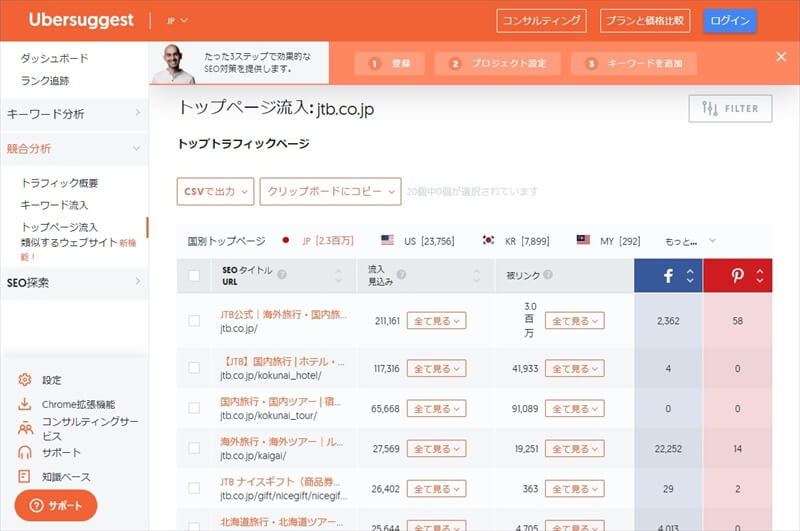
トップページ流入では調査したいドメインの持つコンテンツを流入見込みの多い順に見れます。
ここで確認できる情報は
- SEOタイトル URL – コンテンツのタイトルとURL
- 流入見込み – このキーワードを含むページに特定の期間でGoogleから見込める推定月間トラフィック
- 被リンク – そのコンテンツが持つ被リンク数
- fマークとPマーク – それぞれFacebook と Pinterset でシェアされた回数
です。
また流入見込み欄にある「全てを見る」をタップすると、そのコンテンツのキーワードを検索ボリューム順に上位5位を見ることができます。
また被リンク欄にある「全てを見る」をタップすると被リンクを貼っているページ上位5位に関する情報が見れますよ。
競合分析 / 類似するウェブサイト
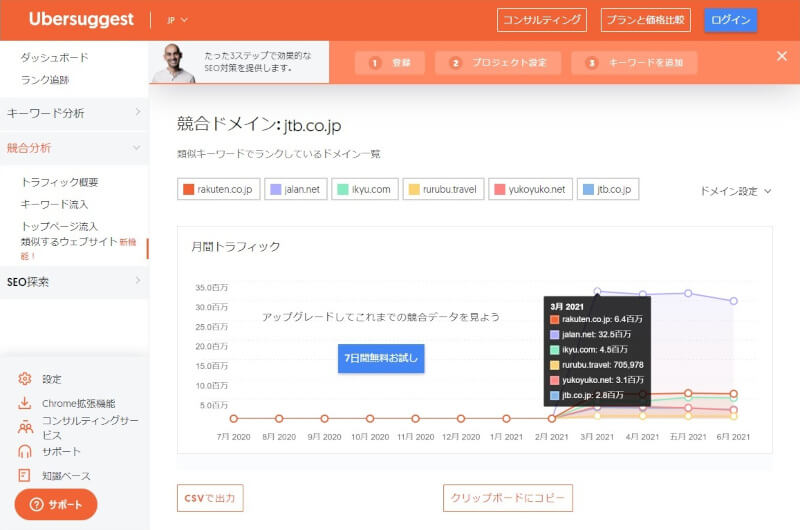
類似するウェブサイトでは調査したいドメインとの類似サイト・競合サイトの上位5位の月間トラフィックを過去5か月間のグラフと共に見れます。
SEO探索
SEO探索 / メニュー
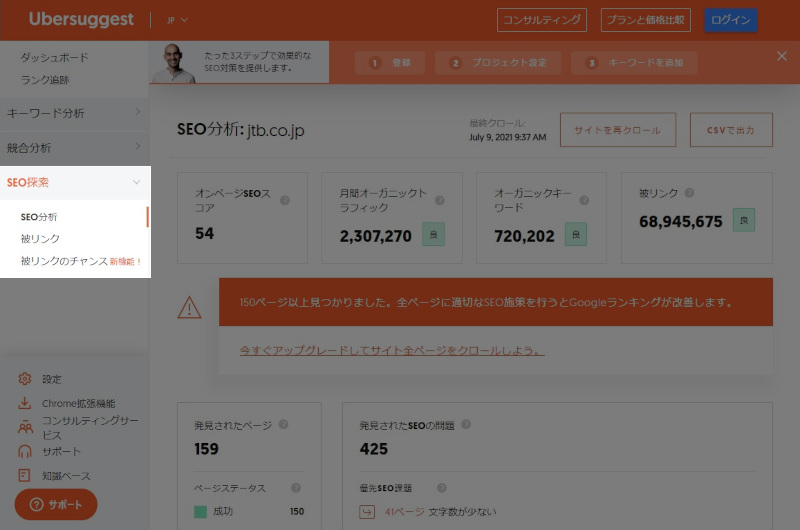
SEO探索には3つのメニューがあり
- SEO分析 – SEOに関する基本的な情報と改善するべき点
- 被リンク – 被リンクに関する情報
- 被リンクのチャンス – 類似・競合サイトに被リンクしているサイトに関する情報
について調べることができます。
次以降でそれぞれのメニューについて詳しく解説していきます。
SEO探索 / SEO分析
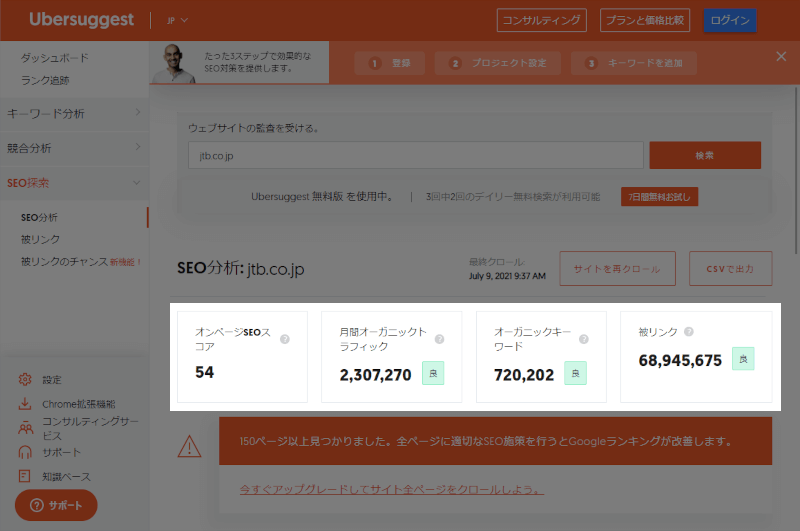
SEO分析では様々なSEOに関する情報が見れます。
まず最初に見える欄では
- オンページSEOスコア – 分析対象のドメインの総合的なSEOの得点です。0から100の数字で表されます。
- 月間オーガニックトラフィック – 月間の自然検索での流入見込み数です。
- オーガニックキーワード – 検索結果表示のランキングに影響している検索キーワードの数です。
- 被リンク – 外部サイトから分析対象のドメインに貼られたリンクの数です。
に関する情報を見ることが出来ます。
それぞれの項目はタップすることによって更に詳しい情報を見ることが出来ますよ。
それぞれタップして詳しく見れる項目は
- オンページSEOスコア – SEOの問題点と解決方法
- 月間オーガニックトラフィック – トラフィック概要
- オーガニックキーワード – キーワード流入
- 被リンク – 被リンク
です。
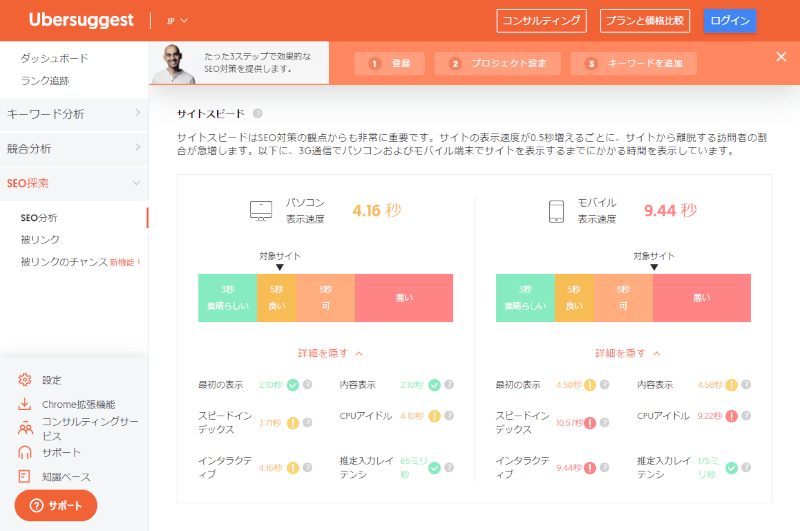
そのまま下へスクロールすると、サイトスピードも確認することができますよ。
SEO探索 / 被リンク
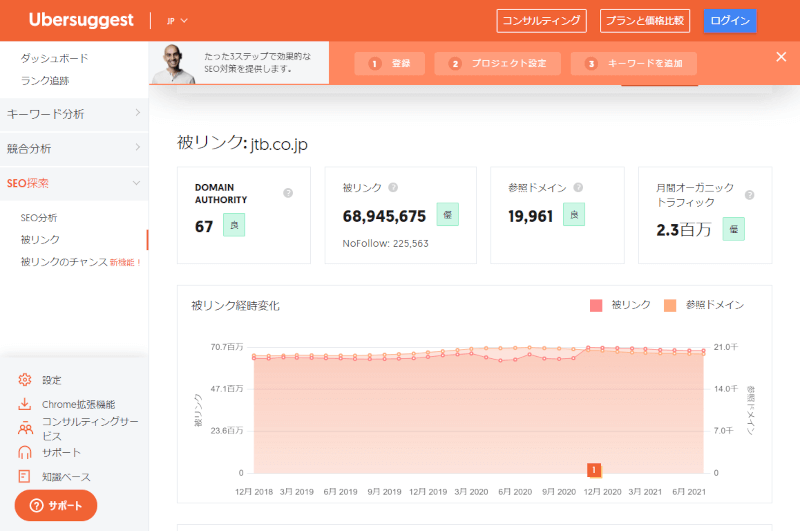
被リンク欄では被リンクに関する様々な情報が見れます。
まず画面上部に表示されるのは
- DOMAIN AUTHORITY – Mozが開発した検索エンジンランキングのスコアです。数字(1~100)が高いほど検索エンジンにランクインする可能性が高いドメインだということになります。
- 被リンク – 外部サイトから分析対象のドメインに貼られたリンクの数です。
- 参照ドメイン – 被リンクを貼っているドメインの数です。
- 月間オーガニックトラフィック – 月間の自然検索での流入見込み数です。
- 被リンク経時変化 – 被リンク数と参照ドメイン数の変化をグラフで見ることが出来ます。
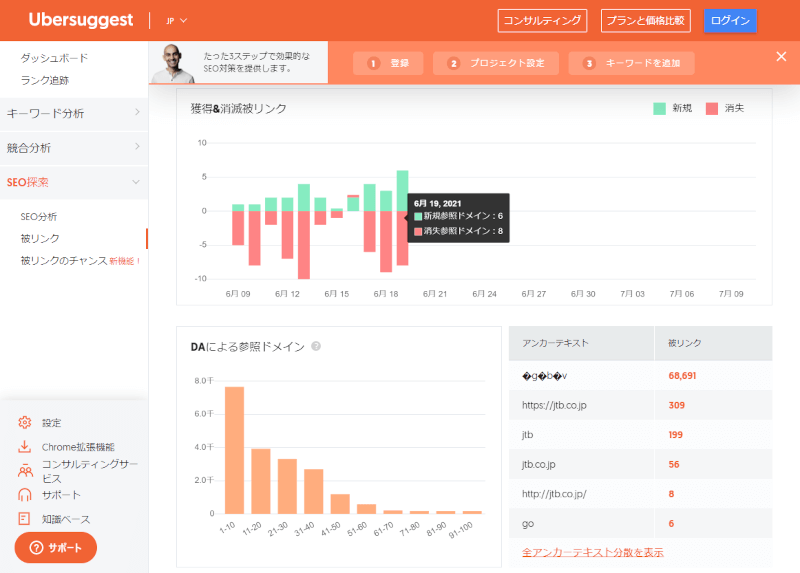
下にスクロールすると次に
- 獲得&消滅被リンク – 日毎に獲得した被リンクと消滅した被リンクのグラフを見ることができます。
- DAによる参照ドメイン – ドメインオーソリティごとに分けた被リンク元の数
- アンカーテキスト – リンクに表示されているクリック可能なテキストです。
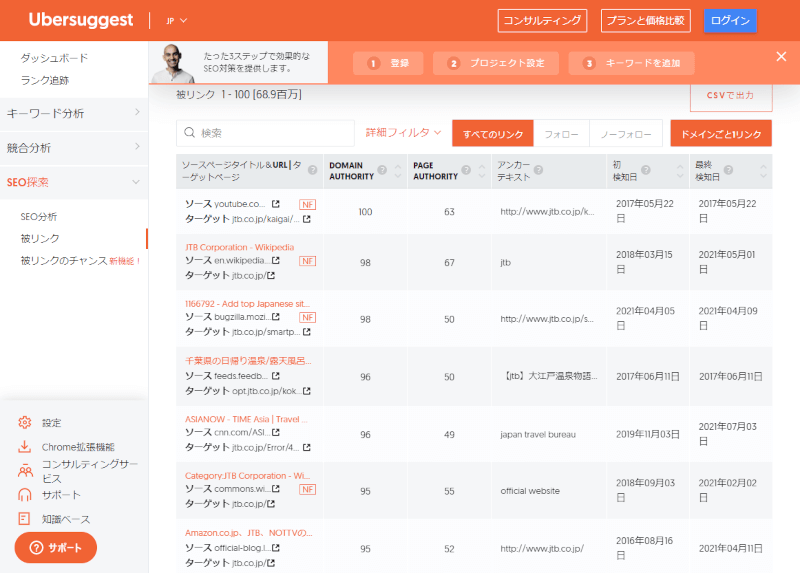
被リンク欄を下にスクロールしていき最後に表示されるのはソース(被リンク元)とターゲット(被リンクされたページ)にかんする情報です。
それぞれ表示される情報は
- ソースページタイトル&URL|ターゲットページ – 被リンクされたページと被リンク元のページのURL
- DOMAIN AUTHORITY – Mozが開発した検索エンジンランキングのスコアです。数字(1~100)が高いほど検索エンジンにランクインする可能性が高いドメインだということになります。
- PAG AUTHORITY – そのページが検索エンジンで上位表示される可能性を表したものです。数字(1~100)が高いほど検索エンジンにランクインする可能性が高いページだということになります。
- アンカーテキスト – リンクに表示されるクリック可能なテキストです。
- 初検知日 – ubersuggestのシステムが最初に被リンクを検知した日
- 最終検知日 – ubersuggestのシステムが最後に被リンクを検知した日
SEO探索 / 被リンクのチャンス
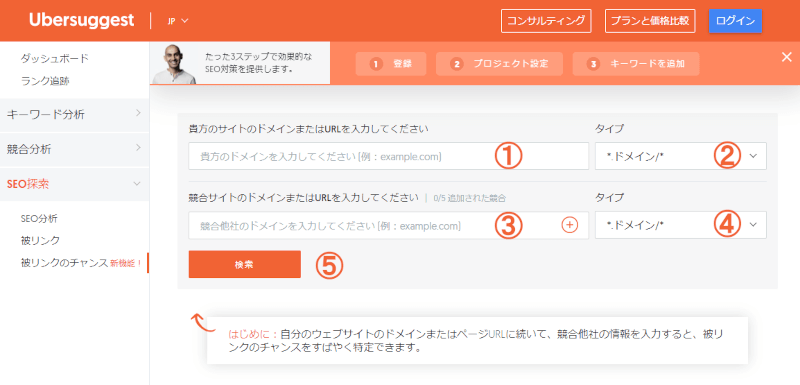
新機能の被リンクのチャンスです。
この機能は入力した競合サイトに被リンクしているドメインとページを見ることができます。
使い方は
①に自分、または分析対象のドメインを入力する。
②は通常そのままで大丈夫ですが好みによって変えてください。
③競合サイトのドメインを入力し、+(プラス)ボタンをタップして追加する。
④も通常そのままで大丈夫ですが好みによって変えてください。
⑤検索をタップする。
以上で表示されます。
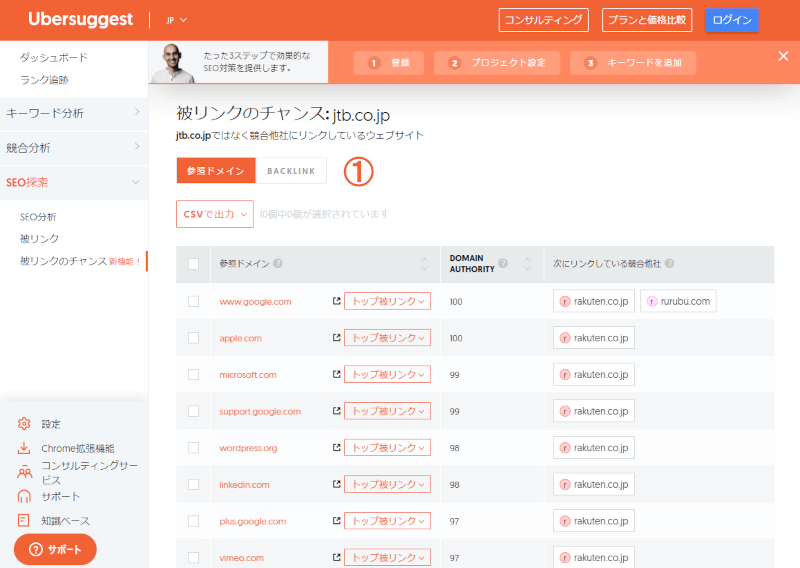
上の画像は被リンクのチャンスで参照ドメインを表示しているところです。
①のところのBACKLINKをタップすることによって参照ドメインから被リンクを行ってるページリストへ切り替えできます。
さいごに
ここまでubersuggestの使い方を解説してきました。
無料版で分析できるのは1日3回までと少々厳しい制約がありますが、パワフルな分析ツールだというのがお分かりいただけたと思います。
ubersuggestを使いこなせると、きっとブログ運営に役立ちますよ。
また回数制限が一日40回までのChrome拡張機能版もあります。
この拡張機能版もブログで解説していますので、よかったら見てください。
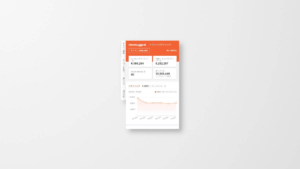
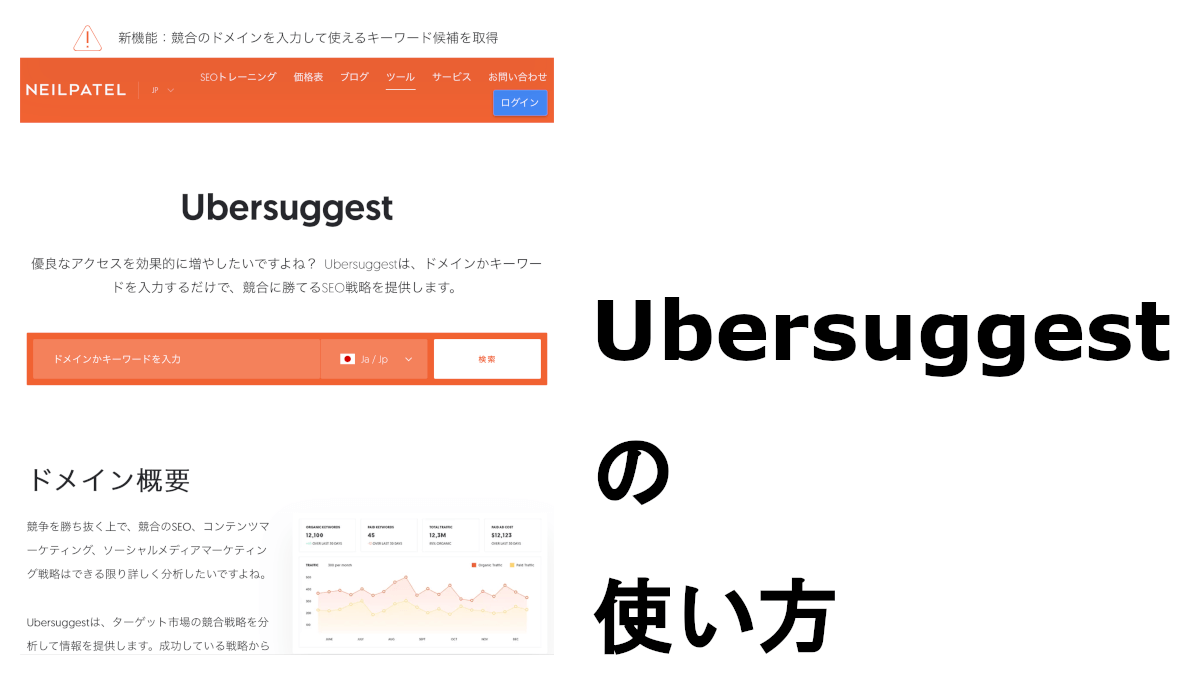
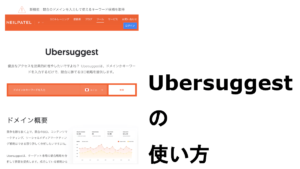
コメント